Jak przesyłać pliki z Androida na iPhone’a 13
Używasz smartfona od dłuższego czasu, a teraz chcesz iPhone’a 13 Pro. Dlaczego tak trudno? przesyłać dane z Androida na iPhone’a? Dzieje się tak dlatego, że osoba korzystająca ze starego smartfona zapisuje w swoim smartfonie cenne pliki. Pliki te mogą mieć różne formaty, takie jak wideo, audio, pliki biurowe itp. Dlatego konieczne jest przeniesienie tych plików ze starego smartfona do nowego smartfona.
Oto niektóre z najlepszych i najbezpieczniejszych sposobów tworzenia kopii zapasowych cennych danych na komputerze. W internetowych platformach przechowywania danych możesz również przenosić swoje dane z jednego urządzenia na drugie. Dzięki kopii zapasowej Twoje mobilne dane osobowe będą bezpieczne. Jeśli z jakiegokolwiek powodu dane zostaną usunięte z telefonu komórkowego, możesz przywrócić kopię zapasową z żądanego źródła do telefonu komórkowego.
- Metoda 1: Z DrFoneTool – Transfer telefonu, nie martw się o przesyłanie danych!
- Metoda 2: Przesyłaj pliki z Androida na iPhone’a przez iTunes
- Metoda 3: Przesyłaj pliki z Androida na iPhone’a przez Dropbox
- Metoda 4: Przesyłaj pliki z Androida na iPhone’a przez Dysk Google
- Często zadawane pytania dotyczące przenoszenia telefonu
Metoda 1: Z DrFoneTool – Transfer telefonu, nie martw się o przesyłanie danych!
DrFoneTool – Przeniesienie telefonu Toolkit został zaprojektowany do odzyskiwania skasowanych danych jakiś czas temu. Ale po pewnym czasie liczba użytkowników korzystających z tego oprogramowania wzrosła. Firma dodała do tego zestawu narzędzi więcej funkcji, które są bardzo ważne przy zarządzaniu smartfonami i odzyskiwaniu usuniętych danych. DrFoneTool – Transfer telefonu to doskonały zestaw narzędzi do odzyskiwania usuniętych danych telefonu komórkowego, przesyłania danych czatu WhatsApp z jednego smartfona na drugi i zarządzania danymi zawartymi w smartfonach. Oto kilka prostych kroków, które możesz wykonać, aby przesłać dane z Androida na iPhone’a.
Krok 01: Pobierz i zainstaluj to oprogramowanie na swoim komputerze
Najpierw musisz pobrać DrFoneTool – Transfer telefonu. Po pobraniu zainstaluj ten zestaw narzędzi na swoim komputerze.

DrFoneTool – Przeniesienie telefonu
Przenieś zdjęcie z Androida na iPhone’a w 1 Kliknij bezpośrednio!
- Międzyplatformowe przesyłanie danych między dowolnym urządzeniem z Androidem i iPhonem.
- Obsługuj ogromne ilości danych, w tym obrazy, filmy, muzykę, wiadomości, kontakty, aplikacje i nie tylko.
- Działa doskonale z prawie telefonami komórkowymi i tabletami, takimi jak iPhone, iPad, Samsung, Huawei itp.
- W pełni współpracuje z systemem mobilnym iOS 15 i Android 10.0 oraz systemem komputerowym Windows 11 i Mac 10.15.
- W 100% bezpieczne i wolne od ryzyka, tworzenie kopii zapasowych i przywracanie danych w oryginalnych postaciach.
Krok 02: Uruchom ten zestaw narzędzi na swoim komputerze lub laptopie
W tym kroku uruchom zestaw narzędzi na swoim komputerze. Po przesłaniu tego zestawu narzędzi zobaczysz jego funkcje w przednim oknie tego zestawu narzędzi, przed którym musisz kliknąć opcję przesyłania danych.

Krok 03: Połącz smartfony z komputerem
Po kliknięciu opcji Transfer danych możesz podłączyć oba smartfony do komputera za pomocą kabla do transmisji danych.
Krok 04: Wybierz żądane pliki i rozpocznij przesyłanie

Ten zestaw narzędzi umożliwia wybór niestandardowych plików do przesyłania danych po podłączeniu telefonów komórkowych do komputera. Tutaj możesz wybrać niestandardowe kontakty, pliki audio i wideo, SMS-y i wpisać pliki z listy tego zestawu narzędzi i kliknąć opcję transferu.

Po kliknięciu opcji Transfer danych ten zestaw narzędzi zajmie kilka minut, aby szybko przenieść dane z jednego telefonu komórkowego na drugi. Chcesz więcej darmowych metod? Czytaj dalej, aby dowiedzieć się o autostradach.
Metoda 2: Przesyłaj pliki z Androida na iPhone’a przez iTunes
Druga metoda pozwala szybko przesyłać pliki z Androida na iPhone’a za pomocą platformy iTunes.
Krok 1: Przede wszystkim możesz podłączyć swoje stare urządzenie z Androidem do komputera i zapisywać pliki audio, wideo, pliki biurowe, SMS-y, zdjęcia i kontakty na swoim komputerze.

Krok 02: Po zapisaniu danych urządzenia mobilnego z systemem Android na komputerze możesz zainstalować najnowsze oprogramowanie iTunes na tym samym komputerze.

Krok 03: Przeciągnij i upuść, aby przenieść dane z urządzenia z systemem Android w komputerze na iPhone’a lub kliknij opcję Wybierz z iTunes.

Krok 04: Teraz Twoje pliki wideo i audio, SMS-y i inne dane zostały przeniesione do iTunes i są gotowe do przesłania do iPhone’a. Wybierasz swoje urządzenie mobilne w iTunes i wybierasz listę odtwarzania, klikając opcję „Synchronizuj muzykę”, a następnie naciśnij synchronizację. Podobnie, jeśli chcesz wstawić filmy lub inne pliki do iPhone’a, zsynchronizujesz je, a następnie przeniesiesz do iPhone’a później. W ten sposób wszystkie Twoje pliki i foldery zostaną przeniesione z komputera na iPhone’a za pomocą oprogramowania iTunes. A zajmie ci to tylko kilka minut.
Metoda 3: Przesyłaj pliki z Androida na iPhone’a przez Dropbox
DropBox to platforma do przechowywania w chmurze online, która oferuje swoim użytkownikom 2 GB wolnego miejsca. Ta wolna przestrzeń umożliwia przechowywanie plików audio, wideo i zdjęć, a także pobieranie plików z tej platformy na komputer lub urządzenie mobilne, gdziekolwiek chcesz. DropBox zapewnia pełne bezpieczeństwo przechowywania plików۔
Krok 01: W pierwszym kroku możesz zainstalować oprogramowanie Dropbox z Sklep Google play na telefonie z Androidem.
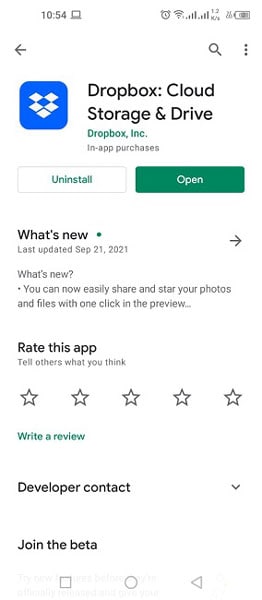
Krok 02: Utwórz swoje konto w tej aplikacji online i zaloguj się, jeśli jest już zrobione. Następnie możesz ustawić opcję tworzenia kopii zapasowej i opcję priorytetów udostępniania plików, klikając opcję ustawień.
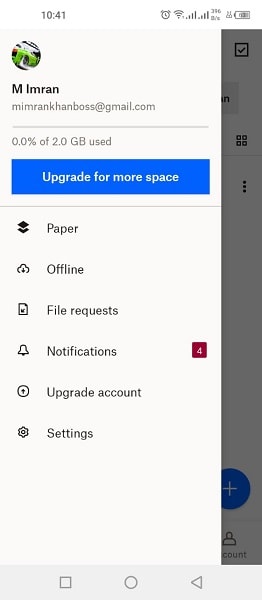
Krok 03: Przejdź do „Ustawienia”, a następnie dotknij przycisku przełączania „synchronizować kontakty‘ i włącz ‘Przesyłanie z aparatu‘, aby obrazy mogły być automatycznie przesyłane do Dropbox.

Krok 04: Możesz udostępniać i przesyłać dowolny plik ze strony głównej aplikacji na platformie w chmurze. Kliknij przycisk „Plus”, a wyświetli się menu „Dodaj do Dropbox‘ opcje, w których można wybrać pliki do przesłania i udostępnienia iPhone’owi.
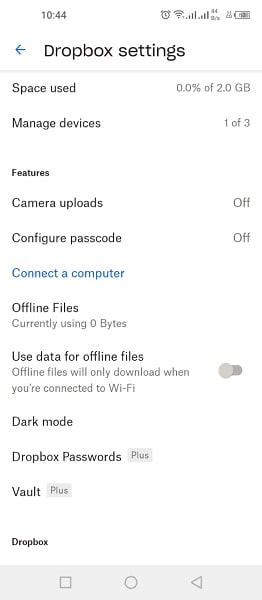
Krok 05: Pobierz aplikację Dropbox na iPhone’a i zaloguj się na konto, na które przesłałeś zawartość. Tutaj zobaczysz wszystkie pliki przesłane z aplikacji na Androida, pobierz pliki i ciesz się.
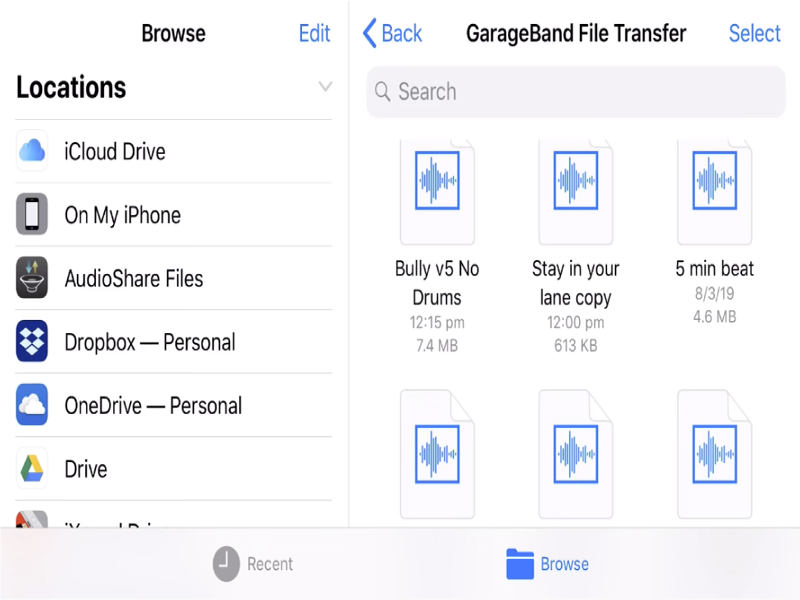
Metoda 4: Przesyłaj pliki z Androida na iPhone’a przez Dysk Google
Dysk Google, który zapewnia 15 GB bezpłatnego miejsca online dla posiadaczy kont Gmail od Google. Możesz swobodnie przechowywać swoje pliki audio, wideo, zdjęcia, pliki biurowe itp. Na Dysku Google. Możesz też pobierać swoje pliki i foldery z dowolnego miejsca, logując się na swoje konto Gmail. Ta platforma internetowa zapewnia swobodę przesyłania i pobierania plików online na Dysk Google za darmo, a ta platforma zapewnia bezpieczny sposób przechowywania plików.
Krok 01: Najpierw musisz zainstalować tę aplikację ze sklepu Google Play na swoim telefonie z Androidem.

Krok 02: Otwórz aplikację i zaloguj się na swoje konto Gmail.
Krok 03: Utwórz kopię zapasową zawartości urządzenia z systemem Android za pomocą kreatora kopii zapasowej. Otwórz „Menu” Dysku, a następnie przejdź do ‘Ustawienia’ i znajdź ‘Kopia zapasowa i reset’ opcja.
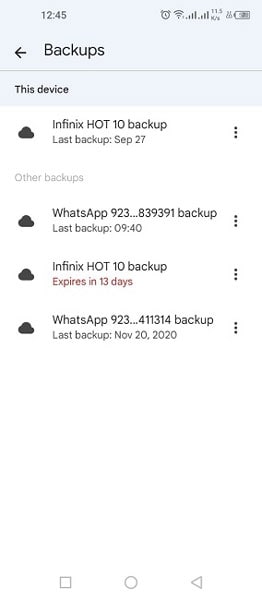
Krok 04: Jeśli po raz pierwszy korzystasz z Dysku Google, musisz utworzyć kopię zapasową urządzenia z Androidem. A jeśli masz już kopię zapasową, możesz dodać więcej plików, jeśli chcesz. Aby dodać więcej plików, musisz kliknąć ekran główny aplikacji, co pozwala dodać więcej plików do konta Dysku Google.
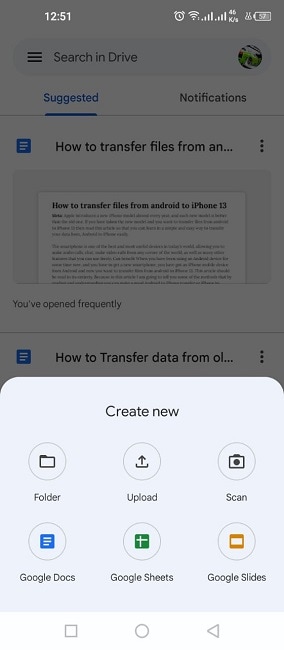
Krok 05: Teraz, aby przywrócić te pliki na iPhonie 13 Pro, musisz pobrać aplikację Dysk Google i zalogować się na to samo konto. Gdy się zalogujesz, przed Tobą pojawią się pliki kopii zapasowej Google, które możesz przywrócić na swoim iPhonie. Te pliki potrwają kilka minut, aby przekonwertować je na iPhone’a, a następnie iPhone będzie gotowy do użycia po zapisaniu danych.
Często zadawane pytania dotyczące przenoszenia telefonu
- Czy aplikacje można przenosić z jednego telefonu na drugi?
Tak, oczywiście, możesz łatwo przenosić aplikacje mobilne z jednego smartfona na drugi.
- Jak mogę przesyłać wiadomości tekstowe z Androida na Androida?
Aby przesłać wiadomość tekstową na Androida na smartfon z Androidem, musisz użyć najlepszego zestawu narzędzi, takiego jak DrFoneTool – Przeniesienie telefonu. Który przeniesie Twoje wiadomości tekstowe z Androida na Androida w ciągu zaledwie kilku minut.
- Jak przenieść dane z Androida na iPhone’a?
Nawiasem mówiąc, istnieje wiele sposobów przesyłania danych z Androida na iPhone’a. Ale tutaj masz DrFoneTool — zestaw narzędzi do przenoszenia telefonu opracowany przez firmę DrFoneTool. Polecam korzystanie z jego świetnego i niezawodnego narzędzia, z którego korzystają miliony ludzi na całym świecie do przesyłania danych z Androida na iPhone’a. Za pomocą którego możesz łatwo przenieść dane swojego telefonu z Androidem na iPhone’a.
- Czy możesz przenieść dane z Androida na iPhone’a po konfiguracji?
Tak, oczywiście możesz przesyłać dane z urządzenia z Androidem nawet po skonfigurowaniu nowego telefonu iPhone. Ale aby to zrobić, będziesz potrzebować DrFoneTool – Zestaw narzędzi do przenoszenia telefonu.
Dane osobowe w telefonach komórkowych są niezbędne dla każdego człowieka. Jednocześnie systemy operacyjne Android i iPhone działają inaczej. Kiedy więc myślimy o przeniesieniu danych osobowych ze smartfona z Androidem na iPhone’a, potrzebujemy oprogramowania lub platformy do przechowywania danych online. Za pomocą którego możesz szybko przenieść swoje cenne dane z Androida na iPhone’a.
Ostatnie Artykuły: